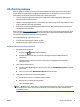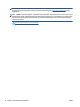User Guide
3. Yazdırma hedefi olarak seçmek istediğiniz bilgisayara dokunun.
4. İstediğiniz tarama türünü seçin.
5. OK'e dokunun.
Dosyaya belge veya fotoğraf taramak için (Windows)
1. Orijinal belgeyi yazdırılacak yüzü aşağı bakacak şekilde, tarayıcı camının sağ ön köşesine yerleştirin.
2. Masaüstündeki yazıcı simgesini çift tıklatın veya aşağıdakilerden birini yaparak yazıcı yazılımını açın:
●
Windows 8.1: Başlangıç ekranının sol alt köşesindeki aşağı oku tıklatın, ardından yazıcı ad
ını seçin.
●
Windows 8: Başlangıç ekranında, ekran üzerinde boş bir alanı sağ tıklatın, uygulama çubuğunda
Tüm Uygulamalar'ı tıklatın, sonra da yazıcı adını seçin.
●
Windows 7, Windows Vista ve Windows XP: Bilgisayar masaüstünde Başlat'ı tıklatın, Tüm
Programlar'ı seçin, HP'yi seçin, yazıcının klasörünü tıklatın, sonra yazıcı adını taşıyan simgeyi
seçin.
3. Yazıcı yazılımında Belge veya Fotoğ
raf Tara seçeneğini tıklatın.
4. İstediğiniz tarama türünü seçip Tarama seçeneğini tıklatın.
●
PDF olarak kaydet seçeneğini belirleyerek belgeyi (veya fotoğrafı) PDF dosyası olarak kaydedin.
●
JPEG olarak kaydet seçeneğini belirleyerek fotoğrafı (veya belgeyi) görüntü dosyası olarak
kaydedin.
NOT: Herhangi bir tarama için ayarları incelemek ve değiştirmek isterseniz, Tarama iletişim kutusunun
sağ üst köşesindeki Diğer bağlantısını tıklatın.
Daha fazla bilgi için, bkz.
Tarama ayarlarını değiştirme (Windows), sayfa 45.
Tarama Sonrası Görüntüleyiciyi Göster seçiliyse, önizleme ekranında taranan görüntüde düzenlemeler
yapabilirsiniz.
HP yazıcı yazılımından orijinal taramak için (OS X)
1. HP Scan'i açın.
HP Scan, sabit diskin en üst düzeyinde bulunan Applications/Hewlett-Packard (Uygulamalar/Hewlett-
Packard) klasöründe yer alır.
2. İstediğiniz tarama profili türünü seçin ve ekrandaki yönergeleri izleyin.
Webscan kullanarak tarama
Webscan, web tarayıcısını kullanarak yazıcınızdan bilgisayarınıza fotoğraf ve belge taramanıza olanak
sağlayan bir katıştırılmış web sunucusu özelliğidir.
Yazıcı yazılımını bilgisayarınıza yüklememiş olsanız da bu özellik kullanılabilir.
NOT: Webscan, varsayılan olarak kapalıdır. Bu özelliği EWS'ten etkinleştirebilirsiniz.
Webscan'i EWS'de açamıyorsanız, ağ yöneticiniz bu özelliği kapatmış olabilir. Daha fazla bilgi için ağ
yöneticinize veya ağınızı kuran kişiye başvurun.
44 Bölüm 5 Kopyalama ve tarama TRWW